歩数や体重などを記録できます。歩数、体重の履歴をグラフで表示して、日別/月別で比較することもできます。
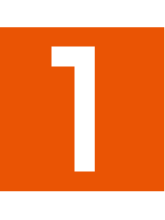 ホーム画面→「アプリ一覧画面」を表示→[ツール]→[からだメイト]
ホーム画面→「アプリ一覧画面」を表示→[ツール]→[からだメイト]
 [はい]
[はい]
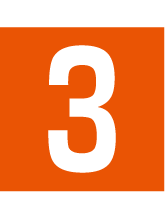 ユーザー情報の各項目を設定→[歩数計ON]→画面右端/左端から画面中央へ向けてスワイプして戻る
ユーザー情報の各項目を設定→[歩数計ON]→画面右端/左端から画面中央へ向けてスワイプして戻る
お買い上げ時は、ユーザー情報に仮の数値が登録されています。ご利用の前に、ユーザー情報を正しく設定しておいてください。
電源が入っている間は常に歩数がカウントされます。
歩数計の表示は、毎日0:00にリセットされます。
累積データの引き継ぎかた
からだメイトに記録した歩数や体重などのデータは、Googleアカウントによってバックアップされ、機種変更しても引き継ぐことができます。からだメイトに対応した新しい端末の初回起動時に、初期設定で機種変更前と同じGoogleアカウントを設定し、データを復元してください。
memo |
|
歩数測定時のご注意 次のような場合は、歩数が正確に測定されないことがあります。 本製品が不規則に動く場合 本製品を入れたかばんなどが、足や腰に当たって不規則な動きをしているとき 本製品を腰やかばんなどからぶら下げているとき |
|
不規則な歩行をした場合 すり足のような歩きかたや、サンダル、げた、草履などを履いて不規則な歩行をしたとき 混雑した場所を歩くなど、歩行が乱れたとき |
|
上下運動や振動の多いところで使用した場合 立ったり座ったりしたとき スポーツを行ったとき 階段や急斜面を上ったり下りたりしたとき 乗り物(自転車、自動車、電車、バスなど)に乗って、上下振動や横揺れしているとき スピーカーから音が出ているとき バイブレータが振動しているとき |
|
極端にゆっくり歩いた場合 |
からだメイト画面の見かた
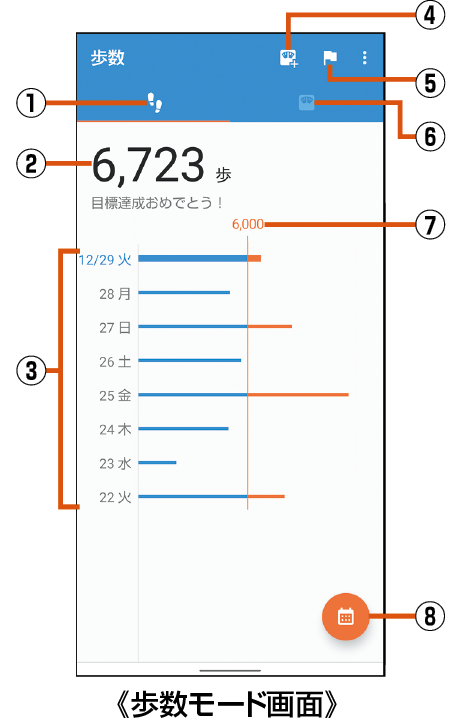

 歩数モード
歩数モード
 今日の歩数
今日の歩数
 歩数の履歴
歩数の履歴
日々/月々の歩数が棒グラフで表示されます。グラフをタップすると、選択した日/月の歩数や歩行距離、消費カロリーなど、詳細情報が表示されます。
 体重入力
体重入力
タップすると、日々の体重を入力することができます。
エモパーを利用すると、音声で体重を入力することもできます。詳しくは、「エモパーヘルスケアを利用する」をご参照ください。
 目標設定
目標設定
タップすると、歩数や体重の目標を設定することができます。
からだメイト画面→[![]() ]→[目標設定]と操作しても目標を設定できます。
]→[目標設定]と操作しても目標を設定できます。
目標設定画面で「リセット」をタップすると、設定した目標の削除ができます。
 体重モード
体重モード
 目標値(目標設定時のみ表示)
目標値(目標設定時のみ表示)
 表示切替
表示切替
日別/月別の表示を切り替えます。
 前回との差
前回との差
 最新の体重
最新の体重
 体重の履歴
体重の履歴
日々/月々の体重が折れ線グラフで表示されます。グラフをタップすると、選択した日/月の体重やBMIなど、詳細情報が表示されます。
「![]() 」/「
」/「![]() 」をタップすると表示月や週を移動します。
」をタップすると表示月や週を移動します。
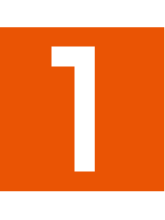 からだメイト画面→[
からだメイト画面→[![]() ]→[ユーザー情報]
]→[ユーザー情報]
 各項目を設定
各項目を設定
からだメイトを停止する
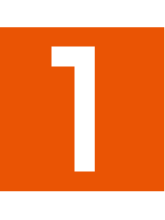 からだメイト画面→[
からだメイト画面→[![]() ]→[歩数計設定]→[歩数計ON]
]→[歩数計設定]→[歩数計ON]
「歩数計ON」を無効にすると、からだメイトが停止します。
歩行データや体重データをすべて削除します。
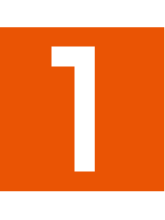 からだメイト画面→[
からだメイト画面→[![]() ]→[データリセット]→[はい]
]→[データリセット]→[はい]
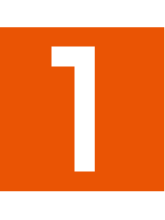 からだメイト画面→[
からだメイト画面→[![]() ]→[用語の説明]
]→[用語の説明]
 用語を選択
用語を選択
この情報は役に立ちましたか?
評価にご協力ください。
